Öğretici: Verilerinizi keşfetmek ve panoda görseller oluşturmak için Power BI Soru-Cevap'ı kullanma
ŞUNLAR IÇIN GEÇERLIDIR: Power BI Desktop
Power BI hizmeti
Soru-Cevap, Power BI'da kullanılabilir ve bu makale bir panoda Soru-Cevap kullanımına odaklanır. Verilerimizi keşfetmek ve ilginç bulguları panomuza sabitlemek için bir örneği içeri aktarıp Soru-Cevap'ı kullanırız.
Önkoşullar
Power BI işletme kullanıcıları için Soru-Cevap giriş makalesini okuyun.
Power BI hizmeti için ücretsiz veya deneme lisansına kaydolun.
Power BI hizmeti tarayıcıda açın.
örneği Power BI hizmeti içeri aktarma
Power BI hizmeti ()
app.powerbi.comaçın ve sol gezinti bölmesinden Öğren'i seçin.Öğrenme merkezi sayfasındaki Örnek raporlar'ın altında Perakende Analizi Örneği'ni görene kadar kaydırın.
Örneği seçin. Okuma modunda açılır.
Sol gezinti bölmesinde Çalışma alanım'ı seçin ve Perakende Analizi örneğini bulana kadar kaydırın. Power BI, yerleşik örneği içeri aktararak geçerli Perakende Analizi çalışma alanına yeni bir pano, rapor ve anlam modeli ekler.
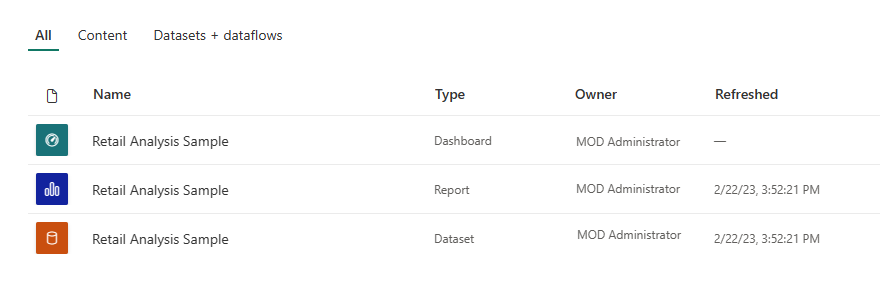
Panoda Soru-Cevap'ı kullanmaya başlama
Power BI hizmeti (app.powerbi.com) panoda bir veya daha fazla anlamsal modelden sabitlenmiş kutucuklar bulunur, böylece bu anlam modellerinden herhangi birinde yer alan verilerle ilgili sorular sorabilirsiniz. Panoyu oluşturmak için hangi raporların ve anlamsal modellerin kullanıldığını görmek için menü çubuğundan Diğer seçenekler 'i (...) ve ardından İlgili içeriği göster'i seçin.
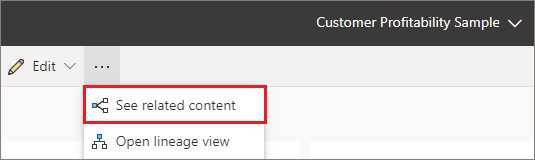
Bir soru yazdığınızda Power BI, söz konusu panoda kutucuk bulunan herhangi bir anlam modelini kullanarak en iyi yanıtı arar. Tüm kutucuklar semantik modelA'dan geliyorsa, yanıtınız anlamsal modelA'dan gelir. Anlamsal modelA ve anlamsal modelB'den kutucuklar varsa, Soru-Cevap bu iki semantik modelden en iyi yanıtı arar.
İpucu
Dikkat et. Anlamsal modelA'dan yalnızca bir kutucuğunuz varsa ve bunu panonuzdan kaldırırsanız, Soru-Cevap artık anlamsal modelA'ya erişemeyecektir.
Örneğimizde, bu panodaki kutucukların çoğu Perakende analizi örneğinden alınıyor. Sorularınızı oluşturmaya yardımcı olmak için Perakende analizi örnek içeriği hakkında bilgi edinin. Panodaki ve rapordaki görsellere göz atın. Kullanabileceğiniz veri türüne ve aralığına ilişkin bir his elde edin. İsteğe bağlı olarak, Power BI için Perakende Analizi örneğini açıklayan makaleyi okuyun: Tura katılın.
Not
Verilerle zaten rahat hissediyorsanız soru-cevap ekranını açmak için imlecinizi soru kutusuna yerleştirmeniz yeter.
Örneğin:
Bir görselin eksen etiketleri ve değerleri "satış", "hesap", "ay" ve "fırsatlar" bilgilerini içerirse, güvenle şu soruları sorabilirsiniz: "En yüksek fırsata sahip hesap hangisidir" veya "aya göre satışları çubuk grafik olarak göster."
Anlam modelinizde Google Analytics için web sitesi performans verileri varsa, Soru-Cevap'a bir web sayfasında harcanan zaman, benzersiz sayfa ziyaretlerinin sayısı ve kullanıcı katılım oranları hakkında soru sorabilirsiniz. Demografik verileri sorgularsanız konuma göre yaş ve hane halkı geliri hakkında sorular sorabilirsiniz.
Verilere alıştıktan sonra panoya dönün ve imlecinizi soru kutusuna getirin. Soru-Cevap ekranı açılır.
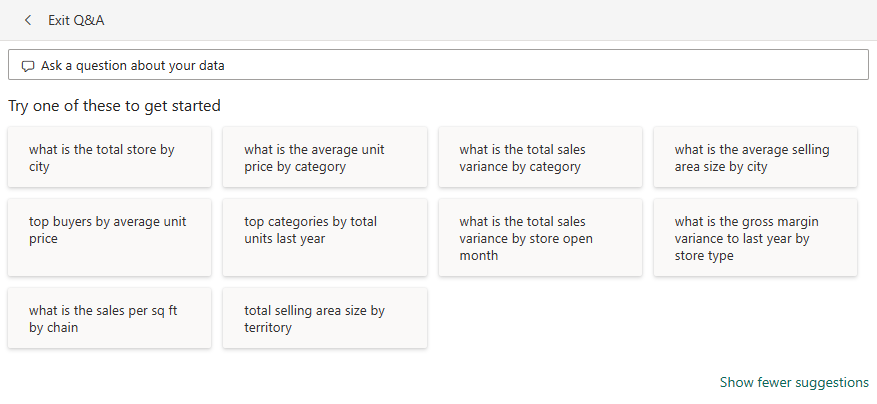
Soru-Cevap kutusunu görmüyor musunuz? Power BI işletme kullanıcıları için Soru-Cevap makalesindeki Önemli noktalar ve sınırlamalar bölümüne bakın.
Power BI hizmeti bir panoda Soru-Cevap kullanma
Soru-Cevap alanı, sorunuzu doğal dili kullanarak yazdığınız yerdir. Panonuzun sol üst köşesinde bulunur. Soru-Cevap yazdığınız sözcükleri tanır ve yanıtı bulmak için nerede ve hangi anlamsal modelde olduğunu bulur. Soru-Cevap, otomatik tamamlama, ifade ve diğer metinsel ve görsel yardımlarla sorunuzu oluşturmanıza da yardımcı olur.
Hadi deneyelim.
Panodaki Soru-Cevap alanını kullanarak görsel oluşturma
Panoyu açın ve imlecinizi Soru-Cevap alanına getirin.
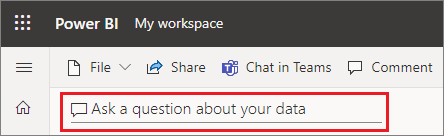
Yazmaya başlamadan önce bile Soru-Cevap, sorunuzu oluşturmanıza yardımcı olacak önerileri içeren yeni bir ekran görüntüler. Temel alınan anlam modellerindeki tabloların adlarını içeren tümcecikler ve eksiksiz sorular görürsünüz, hatta anlamsal model sahibi öne çıkan sorular oluşturduysa tam soruların listelendiğini görebilirsiniz.
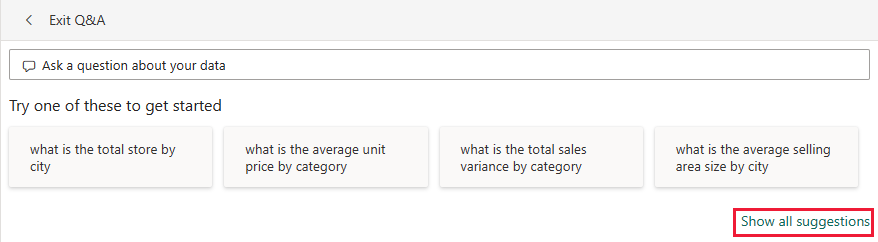
Bu seçeneklerden herhangi birini seçerek bunları soru kutusuna ekleyebilir ve ardından soruyu daraltarak belirli bir yanıtı bulabilirsiniz.
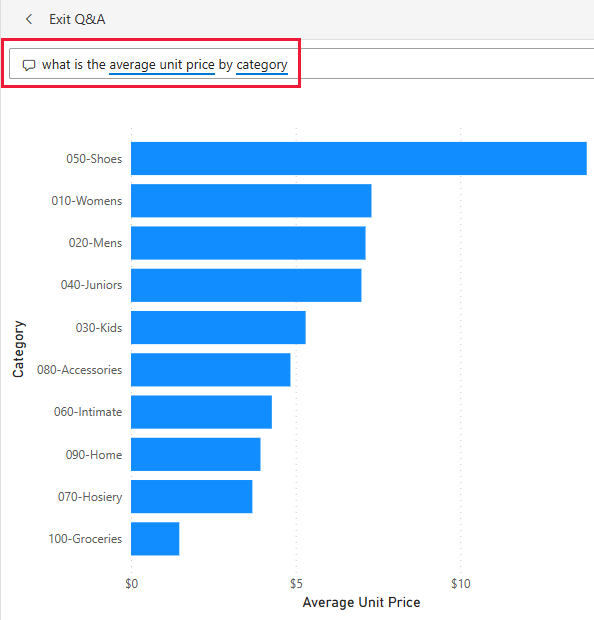
Ne tür sorular sorabileceğinizden veya kullanacağınız terminolojiden emin değilseniz Tüm önerileri göster'i genişletin veya rapordaki diğer görsellere bakın. Bu teknikler semantik modelin terimlerini ve içeriğini öğrenmenizi sağlar.
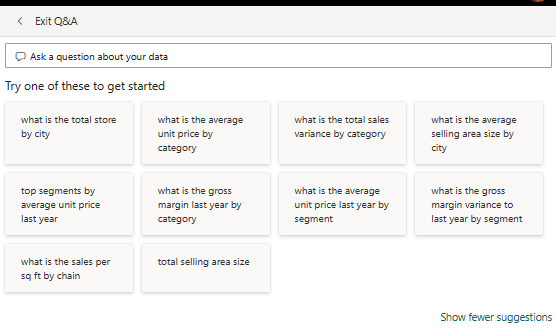
Başlangıç noktası olarak bu sorulardan birini seçin veya kendi sorunuzu yazmaya başlayın ve açılan öneriler arasından seçim yapın.
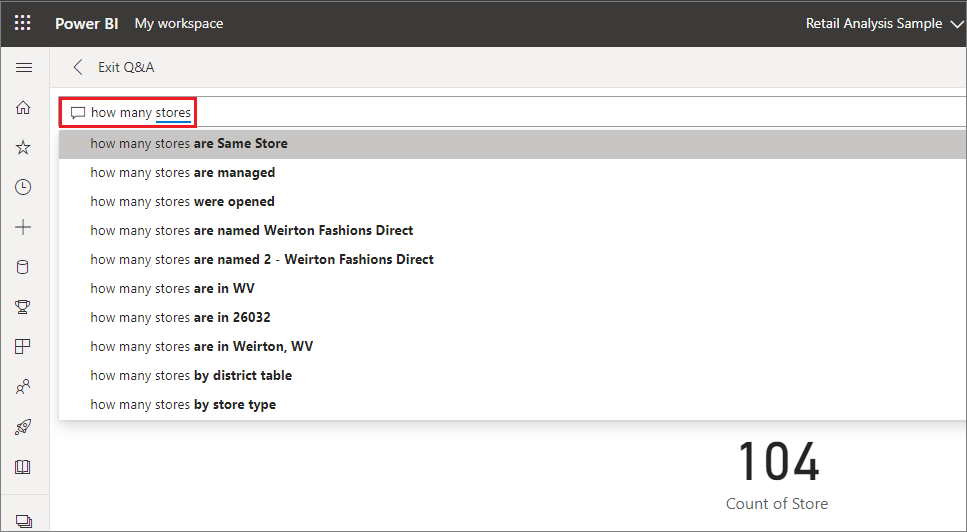
Siz bir soru yazarken Power BI otomatik tamamlama, görsel ipuçları, yeniden ifade ve geri bildirim konusunda size yardımcı olur. Power BI, yanıtınızı görüntülemek için en iyi görselleştirmeyi de seçer.
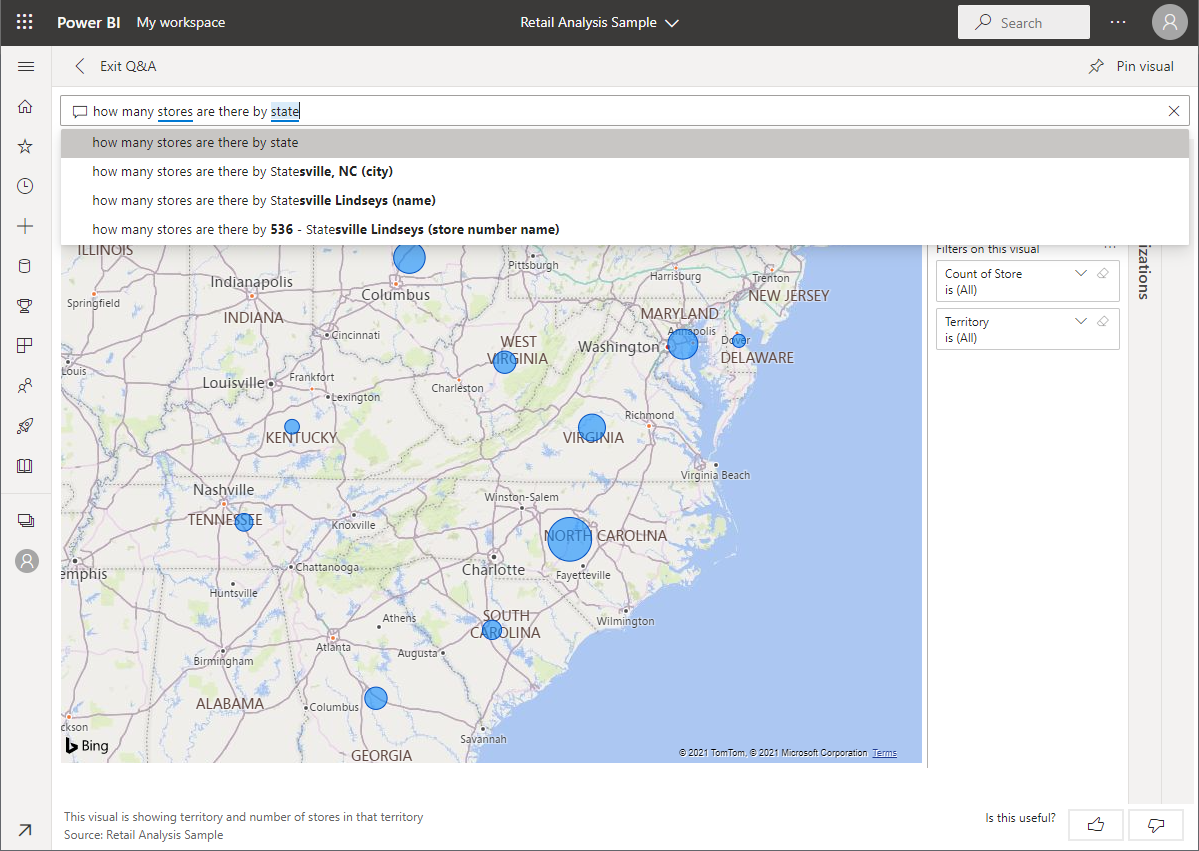
Siz soruyu değiştirdikçe görselleştirme dinamik olarak değişir.
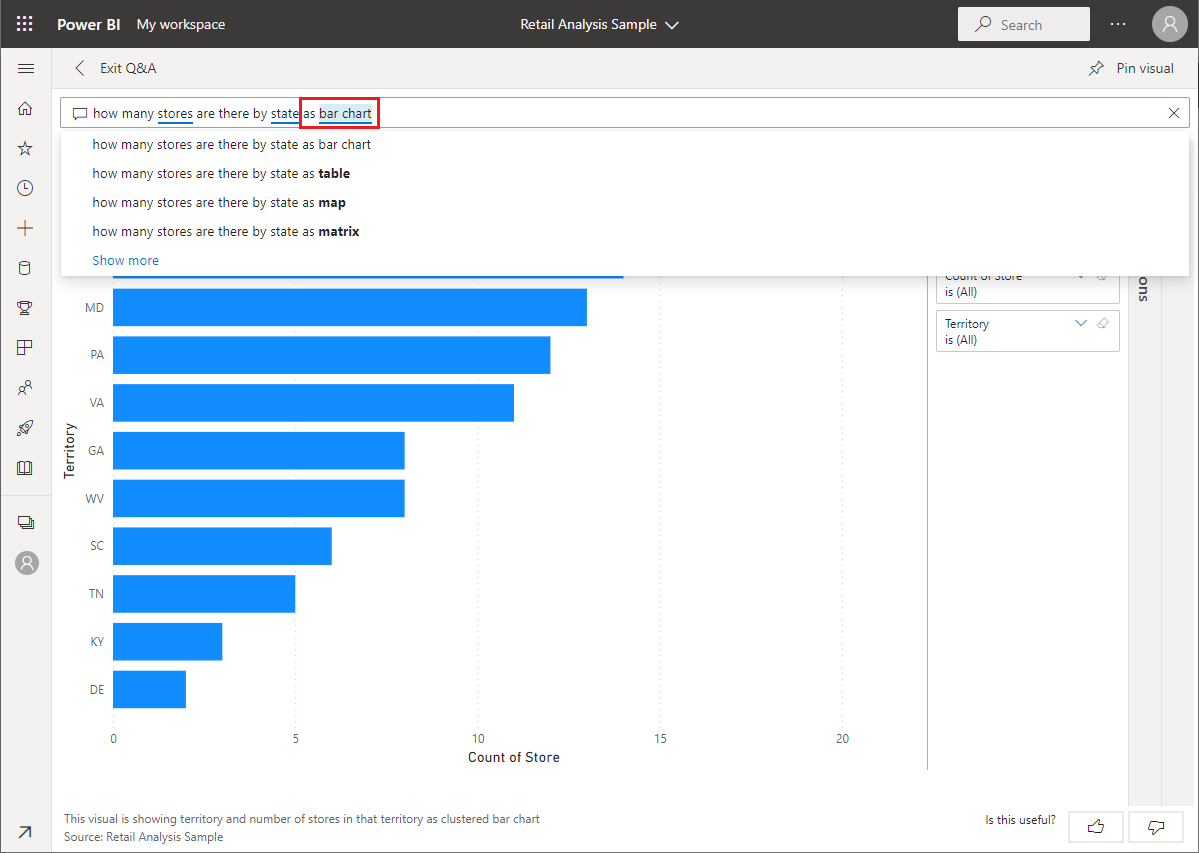
Power BI Soru-Cevap'ın seçtiği varsayılan görselleştirmeyi beğenmiyor musunuz? Doğal dil sorusunu, tercih ettiğiniz görselleştirme türünü içerecek şekilde düzenleyin.
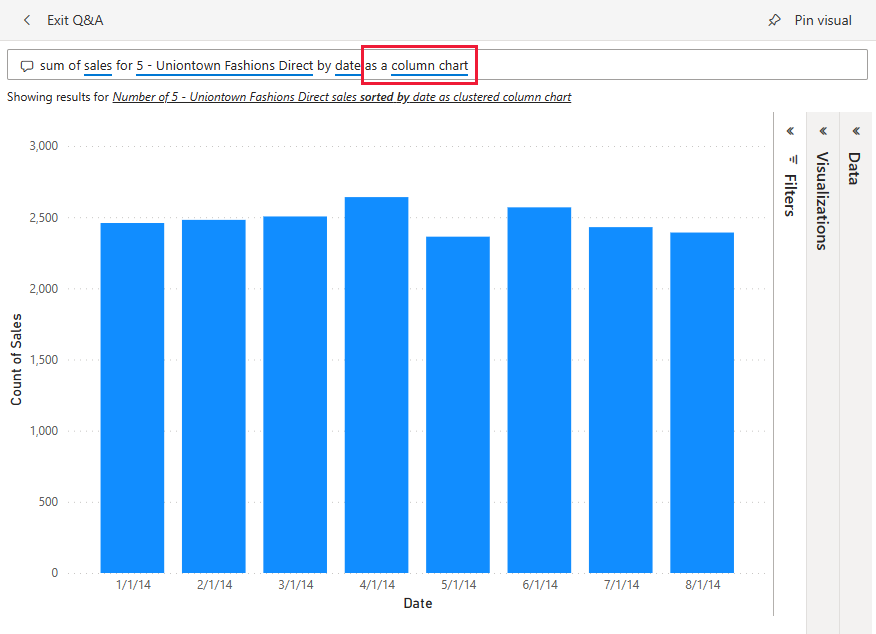
Sonuçtan memnun olduğunuzda sağ üst köşedeki raptiye simgesini seçerek görselleştirmeyi bir panoya sabitleyin. Pano sizinle paylaşıldıysa veya bir uygulamanın parçasıysa sabitleyemeyebilirsiniz.
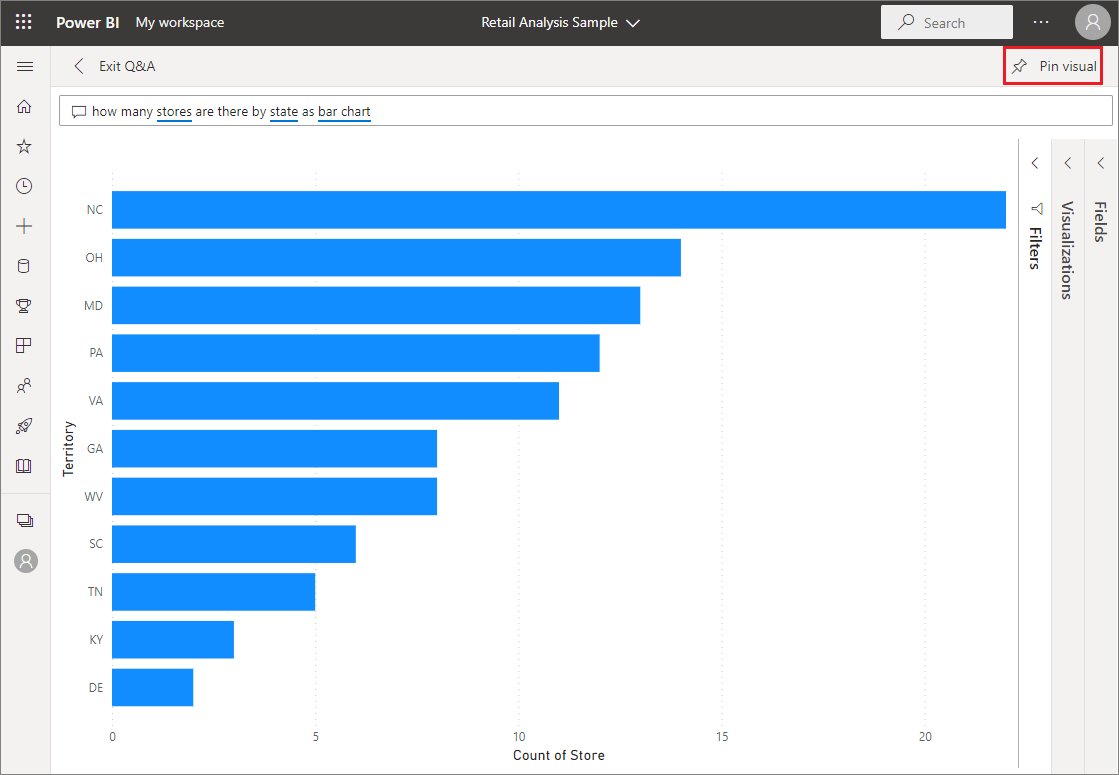
Dikkat edilecekler ve sınırlamalar
Canlı bağlantı veya ağ geçidi kullanarak bir anlam modeline bağlandıysanız bu anlam modeli için Soru-Cevap'ın etkinleştirilmesi gerekir.
Power BI Soru-Cevap şu anda yalnızca İngilizce olarak sorulan doğal dil sorgularını yanıtlamayı destekler. Power BI yöneticinizin etkinleştirebileceği bir İspanyolca önizlemesi vardır.
İlgili içerik
Geri Bildirim
Çok yakında: 2024 boyunca, içerik için geri bildirim mekanizması olarak GitHub Sorunları’nı kullanımdan kaldıracak ve yeni bir geri bildirim sistemiyle değiştireceğiz. Daha fazla bilgi için bkz. https://aka.ms/ContentUserFeedback.
Gönderin ve geri bildirimi görüntüleyin
